PS將放大后模糊的圖片變清晰的方法教程
時間:2023-02-09 14:20:13作者:極光下載站人氣:1048
在對圖片進行基礎的編輯和處理時,我們經常會需要調整圖片的大小和尺寸,有時候我們放大圖片后會發現圖片變模糊了。那小伙伴們知道遇到這種情況該如何解決嗎,其實解決方法是非常簡單的。我們只需要借助Adobe
photoshop這款軟件中的“銳化”功能就可以輕松進行調整了。在Adobe Photoshop的“濾鏡”選項卡中點擊“銳化”后進入“USM
銳化”窗口,適當調整銳化的參數,得到一個滿意的清晰度后進行確定就可以了,非常地簡單。在“圖像”選項卡中點擊“圖像大小”可以在打開的窗口中調整圖片的大小,小伙伴們可以按需操作。接下來,小編就來和小伙伴們分享具體的操作步驟了,有需要或者是感興趣的小伙伴快來和小編一起往下看看吧!
操作步驟
第一步:打開PS,雙擊空白處或者按Ctrl+O鍵導入圖片;
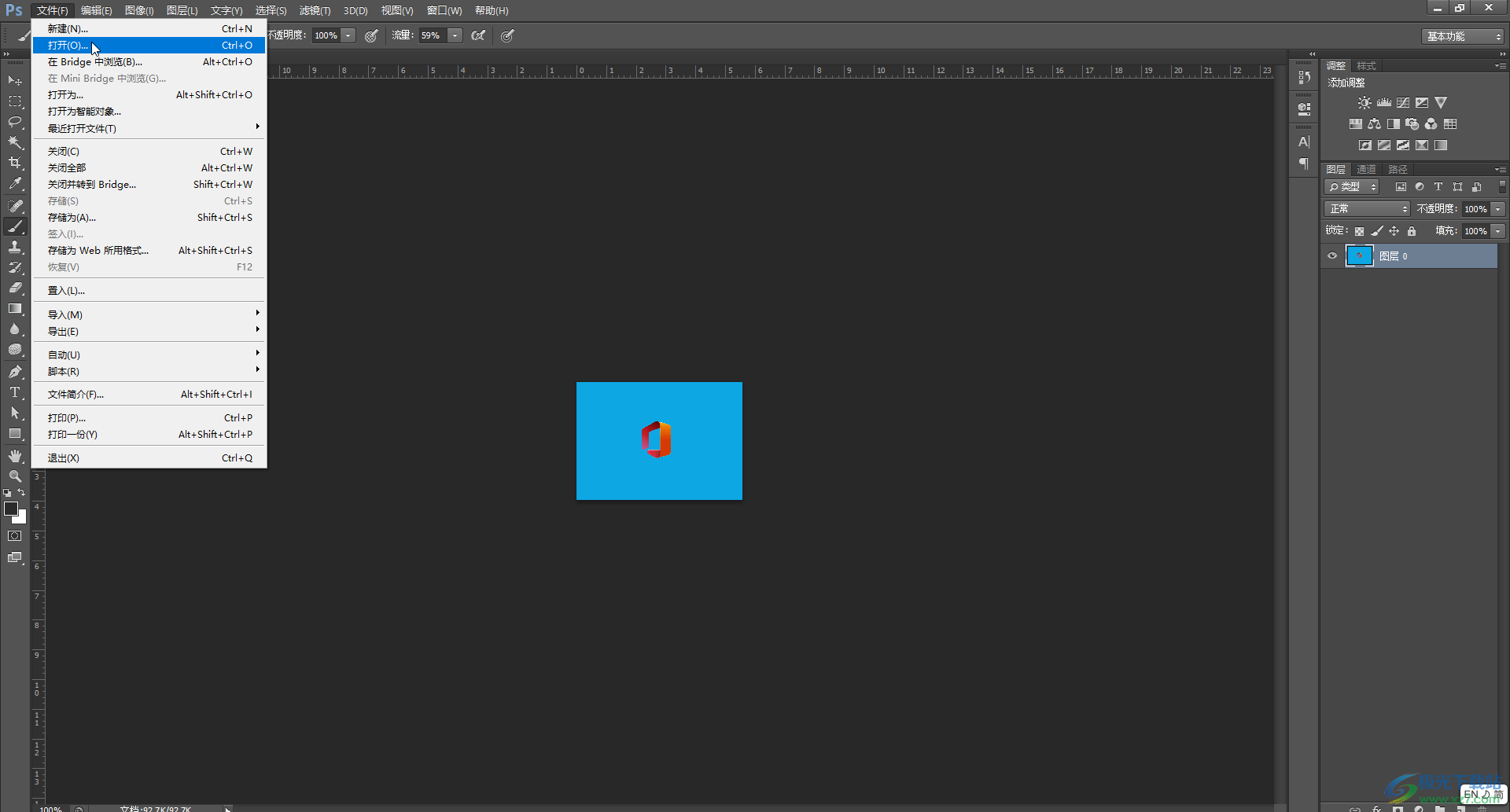
第二步:在“圖像”選項卡中點擊“圖像大小”可以在打開的窗口中適當調整圖片的大小;

第三步:如圖所示是放大后的圖片效果;
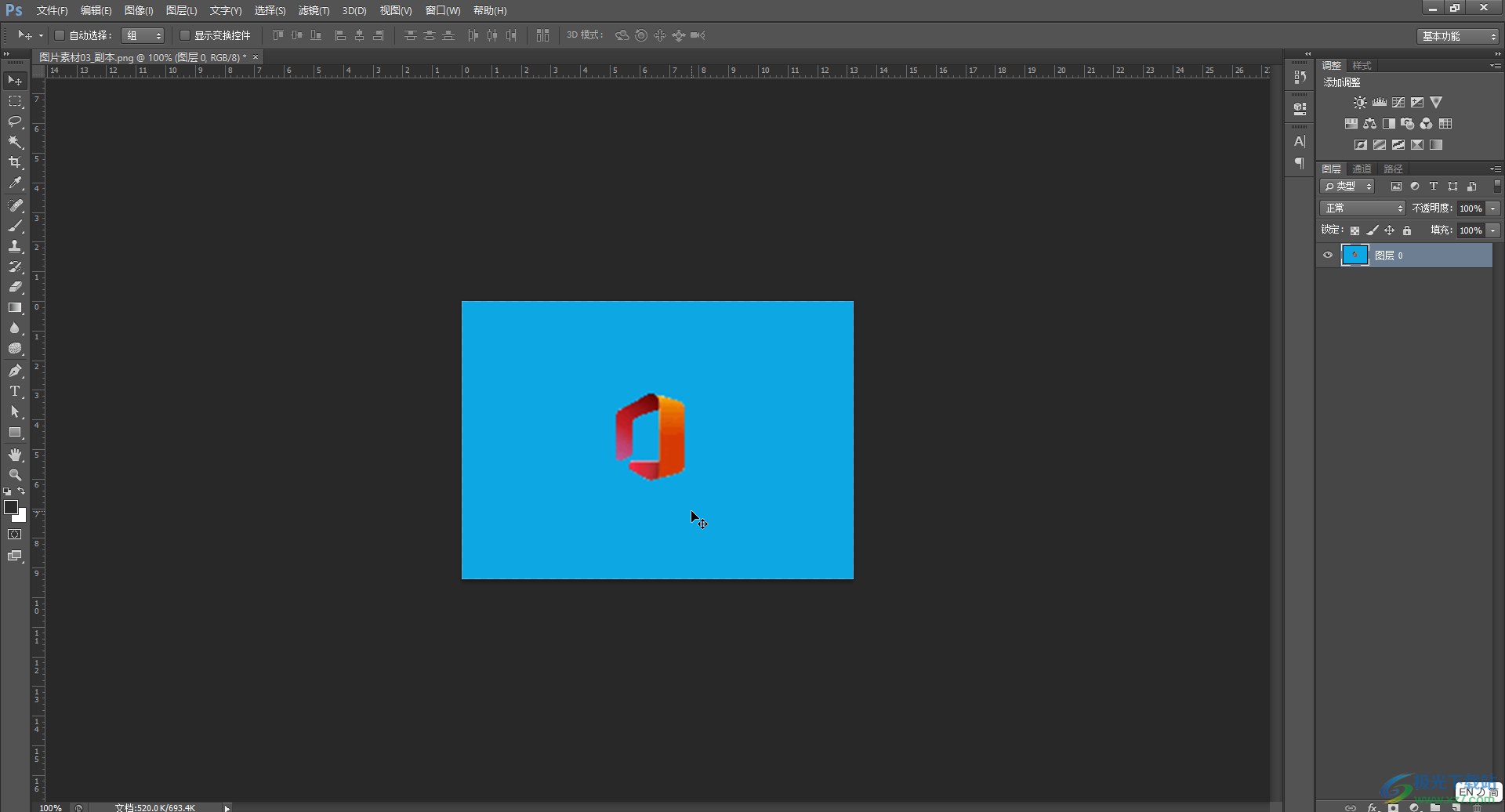
第四步:點擊“濾鏡”選項卡下的“銳化”,然后點擊“USM 銳化”;

第五步:打開USM 銳化窗口后,可以在其中適當調整銳化的參數值,可以點擊勾選“預覽”查看實時調整效果,調整到比較清晰的效果后點擊“確定”
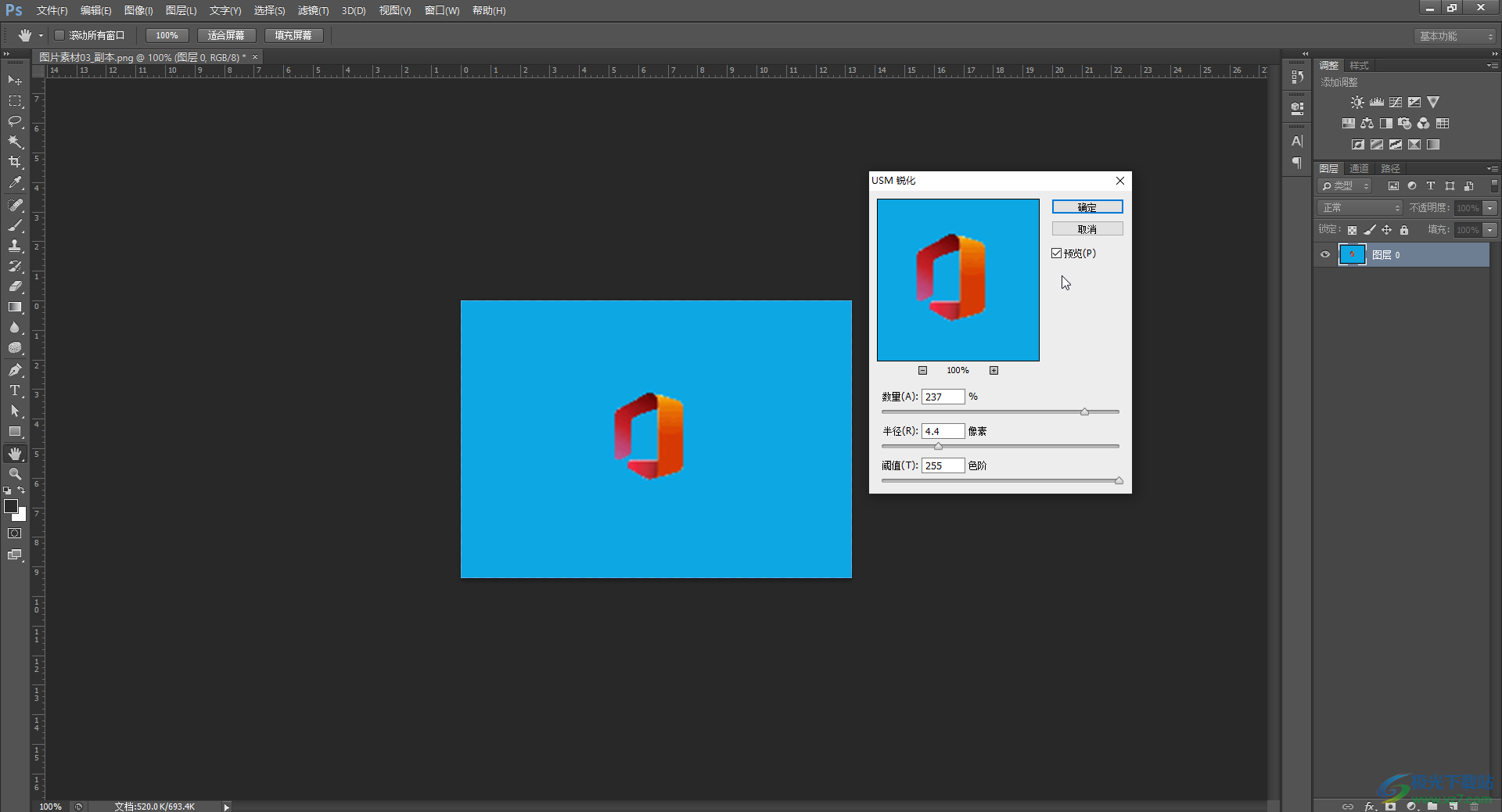
第六步:然后按Ctrl+shift+S鍵進行另存就可以了。
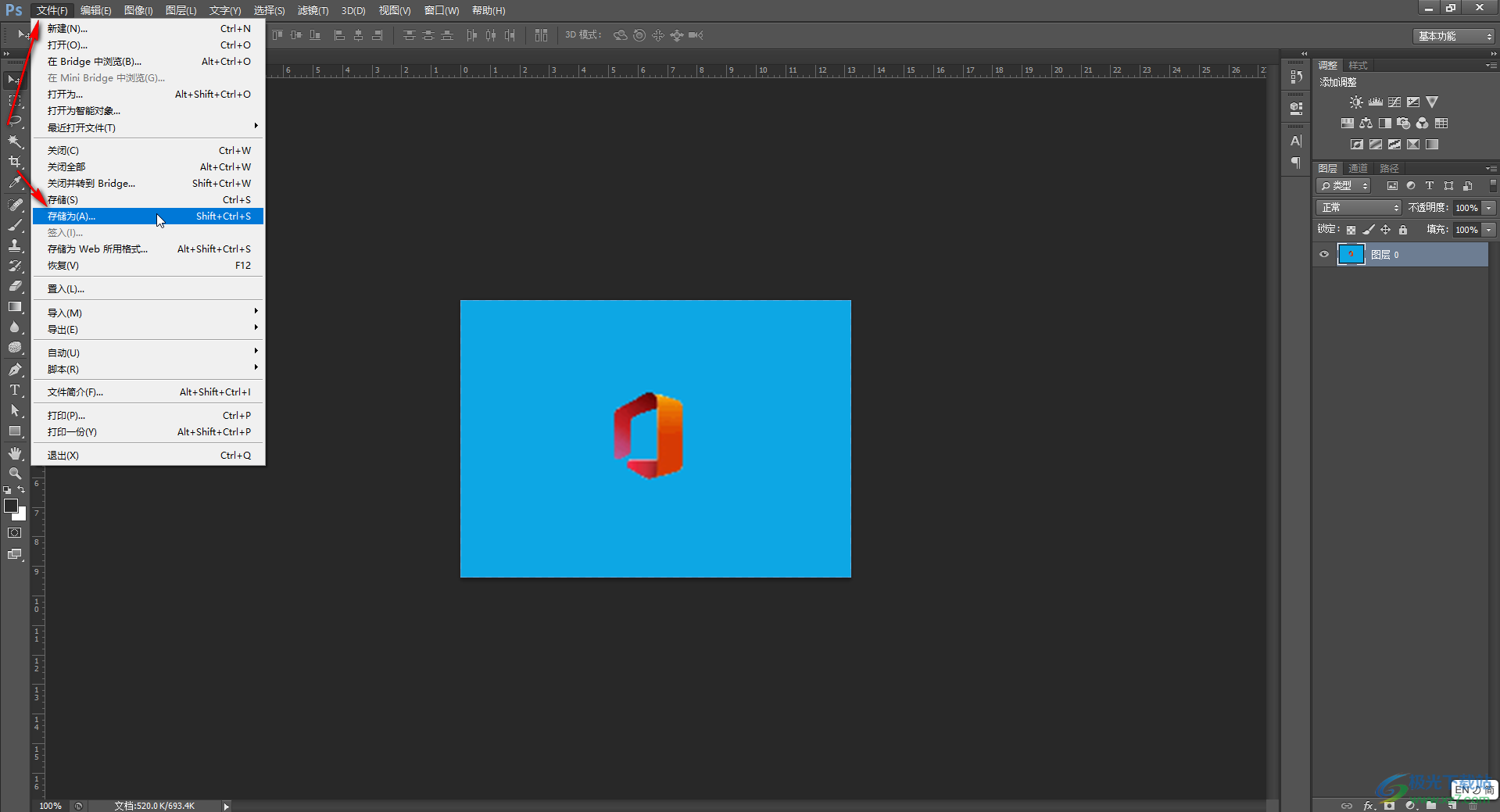
以上就是Adobe Photoshop中將放大后模糊的圖片并清晰的方法教程的全部內容了。在另存為窗口,我們可以點擊設置想要的保存位置,圖片的名稱,點擊下拉箭頭選擇想要的圖片格式,比如我們可以選擇為JPG、PNG等格式,然后在點擊“保存”按鈕,然后可以根據自己的實際需要選擇是否壓縮圖片,然后進行確定就可以了。

大小:209.50 MB版本:32/64位 完整版環境:WinXP, Win7, Win10
- 進入下載
相關推薦
相關下載
熱門閱覽
- 1百度網盤分享密碼暴力破解方法,怎么破解百度網盤加密鏈接
- 2keyshot6破解安裝步驟-keyshot6破解安裝教程
- 3apktool手機版使用教程-apktool使用方法
- 4mac版steam怎么設置中文 steam mac版設置中文教程
- 5抖音推薦怎么設置頁面?抖音推薦界面重新設置教程
- 6電腦怎么開啟VT 如何開啟VT的詳細教程!
- 7掌上英雄聯盟怎么注銷賬號?掌上英雄聯盟怎么退出登錄
- 8rar文件怎么打開?如何打開rar格式文件
- 9掌上wegame怎么查別人戰績?掌上wegame怎么看別人英雄聯盟戰績
- 10qq郵箱格式怎么寫?qq郵箱格式是什么樣的以及注冊英文郵箱的方法
- 11怎么安裝會聲會影x7?會聲會影x7安裝教程
- 12Word文檔中輕松實現兩行對齊?word文檔兩行文字怎么對齊?
網友評論